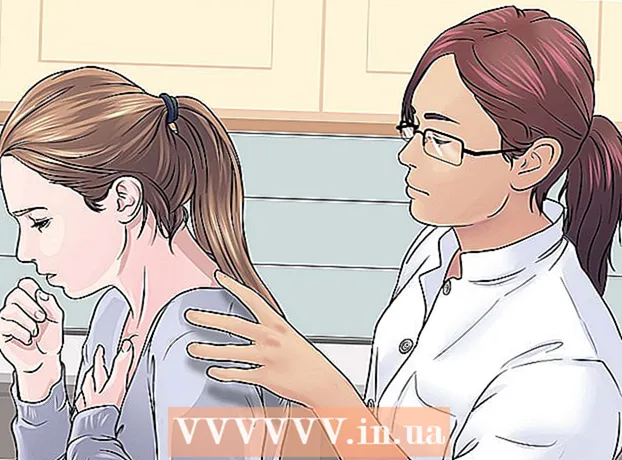May -Akda:
Charles Brown
Petsa Ng Paglikha:
5 Pebrero 2021
I -Update Ang Petsa:
1 Hulyo 2024

Nilalaman
Itinuturo sa iyo ng wikiHow na ito kung paano i-convert ang isang file na Notepad (.txt) sa isang dokumento ng Microsoft Excel (.xlsx) sa Windows.
Upang humakbang
 Buksan ang Microsoft Excel. Ang isang mabilis na paraan upang magawa ito ay sa pamamagitan ng mag-excel sa search bar at pagkatapos ay i-click ang Microsoft Excel.
Buksan ang Microsoft Excel. Ang isang mabilis na paraan upang magawa ito ay sa pamamagitan ng mag-excel sa search bar at pagkatapos ay i-click ang Microsoft Excel.  Mag-click sa menu File. Nasa kaliwang tuktok ito ng Excel.
Mag-click sa menu File. Nasa kaliwang tuktok ito ng Excel.  mag-click sa Buksan.
mag-click sa Buksan. Pumili Mga file ng teksto mula sa drop-down na menu para sa mga uri ng file.
Pumili Mga file ng teksto mula sa drop-down na menu para sa mga uri ng file. Piliin ang file ng teksto na nais mong i-convert at i-click Buksan. Bubuksan nito ang "Text Import Wizard".
Piliin ang file ng teksto na nais mong i-convert at i-click Buksan. Bubuksan nito ang "Text Import Wizard".  Pumili ng isang uri ng data at mag-click Susunod na. Sa pangkat na "Orihinal na uri ng data", piliin ang Diborsyado (kung ang file ng teksto ay naglalaman ng data na pinaghihiwalay ng mga kuwit, tab, o ibang pamamaraan), o Naayos ang lapad (kung ang data ay nasa mga haligi na may mga puwang sa pagitan ng bawat patlang).
Pumili ng isang uri ng data at mag-click Susunod na. Sa pangkat na "Orihinal na uri ng data", piliin ang Diborsyado (kung ang file ng teksto ay naglalaman ng data na pinaghihiwalay ng mga kuwit, tab, o ibang pamamaraan), o Naayos ang lapad (kung ang data ay nasa mga haligi na may mga puwang sa pagitan ng bawat patlang). 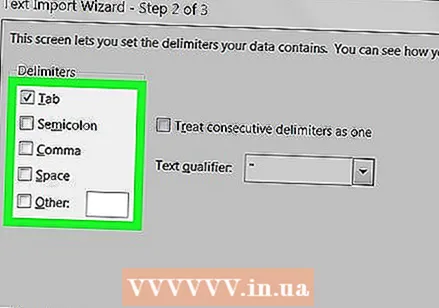 Piliin ang ginamit na mga separator o ang lapad ng patlang at mag-click Susunod na.
Piliin ang ginamit na mga separator o ang lapad ng patlang at mag-click Susunod na.- Kung ikaw ay nasa nakaraang screen Diborsyado napili, lagyan ng tsek ang kahon sa tabi ng simbolo (o "Space" kung mayroong isang bukas na puwang sa pagitan ng mga patlang) na gagamitin upang paghiwalayin ang mga patlang ng data.
- Meron ka bang Naayos ang lapad napili sa nakaraang screen, sundin ang mga tagubilin sa onscreen upang ayusin ang data ayon sa ninanais.
 Piliin ang uri ng data bawat haligi. Piliin ang pagpipilian sa ilalim ng "Uri ng data bawat haligi" na pinakamahusay na tumutugma sa kung anong uri ng data ang nasa mga haligi (hal. Text, Petsa).
Piliin ang uri ng data bawat haligi. Piliin ang pagpipilian sa ilalim ng "Uri ng data bawat haligi" na pinakamahusay na tumutugma sa kung anong uri ng data ang nasa mga haligi (hal. Text, Petsa). 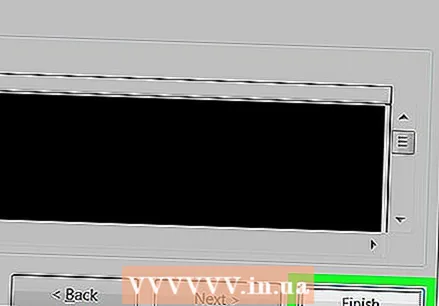 mag-click sa Kumpleto. Lumilitaw ang window na "I-save Bilang" (depende sa bersyon ng Excel).
mag-click sa Kumpleto. Lumilitaw ang window na "I-save Bilang" (depende sa bersyon ng Excel).  Pumili Excel Workbook ( *. Xlsx) sa pamamagitan ng menu na "I-save Bilang". Ang pagpipiliang ito ay nasa ilalim ng window, o maaaring ma-access sa pamamagitan ng "File" sa pangunahing menu.
Pumili Excel Workbook ( *. Xlsx) sa pamamagitan ng menu na "I-save Bilang". Ang pagpipiliang ito ay nasa ilalim ng window, o maaaring ma-access sa pamamagitan ng "File" sa pangunahing menu.  Pangalanan ang file nang naaangkop at i-click Magtipid. Ang file ng teksto ay nai-save na ngayon bilang isang workbook ng Excel.
Pangalanan ang file nang naaangkop at i-click Magtipid. Ang file ng teksto ay nai-save na ngayon bilang isang workbook ng Excel.